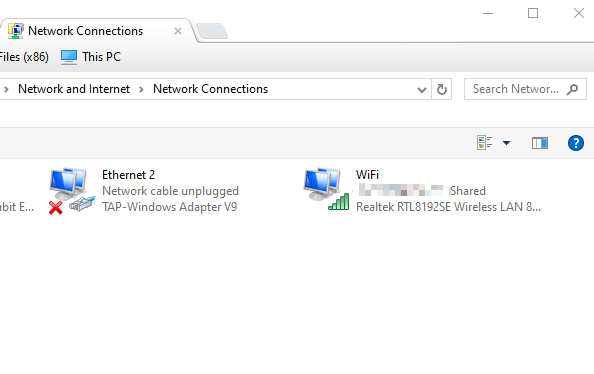Bagaimana cara mengubahnya Windows 10 pengaturan jaringan untuk pribadi

Jika Anda pernah menghabiskan berjam-jam menunggu di bandara, dan satu-satunya metode Anda menghabiskan waktu adalah menggunakan laptop Anda, Anda memahami betapa pentingnya memiliki jaringan pribadi.
Meskipun demikian, kadang-kadang komputer secara acak menetapkan pengaturan jaringan publik ke jaringan rumah mereka. Ini akan mencegah Anda mengakses printer Anda, atau bahkan menjelajahi Internet.
Untuk alasan yang disebutkan di atas, dalam panduan praktis hari ini kami akan membahas metode tercepat untuk mengubah pengaturan jaringan Anda menjadi pribadi.
Baca terus untuk detail lebih lanjut.
Langkah-langkah untuk berubah Windows 10 jaringan ke pribadi
Untuk koneksi jaringan Wi-Fi:
- Klik pada Ikon jaringan Wifi ditemukan di dalam bilah tugas Anda (di sebelah Windows menonton).
- Pilih menu Merah apa yang kamu gunakan
- Klik pada Properti tautan ditemukan di bawah nama dan status jaringan Anda.
- Di bawah Profil Jaringan bagian di dalam jendela yang baru dibuka -> centang kotak di sebelah opsi Pribadi.
Perangkat lunak perlindungan privasi terbaik untuk Windows 10 Anda harus menginstal di PC Anda
Untuk koneksi jaringan kabel
- Klik pada simbol layar komputer kecil ditemukan di sebelah Anda Windows 10 jam.
- Sebuah menu akan muncul memperlihatkan jaringan kabel yang tersedia dan statusnya.
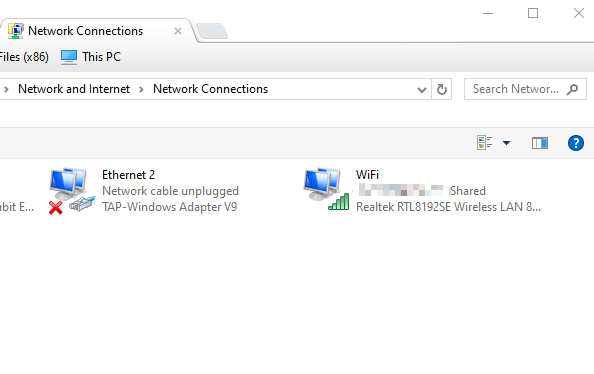
- Klik pada jaringan yang terhubung dari daftar (nama akan bervariasi tergantung pada konfigurasi Anda).
- Ini akan membuka jendela baru yang akan berisi pengaturan untuk Anda Ethernet koneksi.
- Klik pada jaringan yang Anda gunakan.
- Bagian di bawah ini Profil Jaringan -> centang kotak di sebelah Pribadi.
- Ini akan mengubah pengaturan koneksi Ethernet Anda menjadi a Mode pribadi.
Kesimpulan
Dalam artikel informasi singkat hari ini kami membahas metode terbaik untuk mengikuti untuk mengubah pengaturan jaringan komputer Anda ke Pribadi.
Mengaktifkan pengaturan ini akan memungkinkan PC Anda mengenali jaringan sebagai aman, sehingga itu tidak akan mencegah Anda berbagi koneksi Anda, menghubungkan ke Internet, atau mencetak dokumen menggunakan printer Anda.
Kami berharap panduan ini berhasil membuat Anda memahami bagaimana proses ini harus dilakukan.
Silakan beri tahu kami jika panduan ini terbukti bermanfaat. Anda dapat menghubungi kami dengan memberikan komentar di bagian di bawah artikel ini.
JUGA BACA: